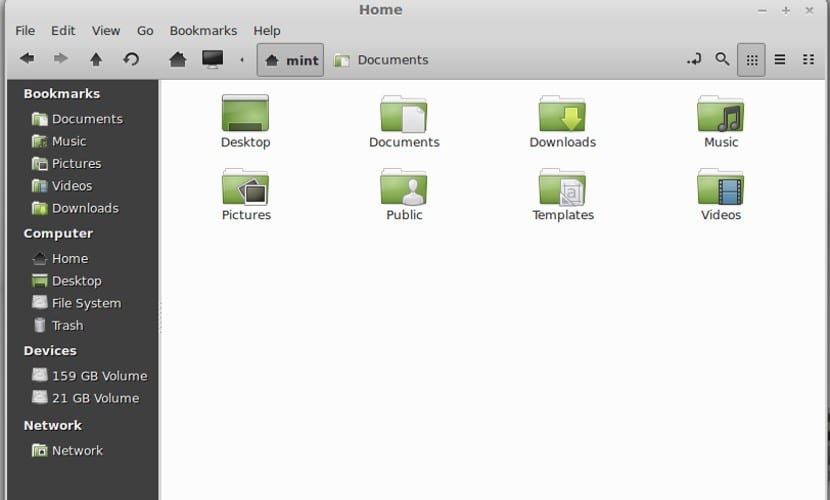
De nieuwste versie van Ubuntu brengt Gnome en Nautilus met zich mee als desktop- en bestandsbeheerder. Zeer complete en krachtige programma's voor elk type gebruiker, maar het zijn niet de enige zoals velen weten. bestaan andere opties die we ook in onze Ubuntu 18.04 kunnen installeren zonder dat deze stopt met werken.
In dit geval gaan we het je vertellen hoe u Nautilus voor Nemo wijzigt, een vork van Nautilus die in Cinnamon wordt gebruikt als bestandsbeheerder. Maar hiervoor moeten we eerst Nemo op Ubuntu 18.04 installeren en vervolgens de vervanging uitvoeren, iets dat niet erg moeilijk is als de juiste stappen worden gevolgd.
Nemo installatie
De installatie van Nemo is heel eenvoudig en we hebben zelfs twee opties om het te doen. De eerste is een via Ubuntu-opslagplaatsen, waarna we het volgende in de terminal zullen schrijven:
sudo apt-get install nemo
Als we de nieuwste versie van Nemo willen hebben, dan we moeten de externe repository installeren typ het volgende in de terminal:
sudo add-apt-repository ppa:embrosyn/cinnamon sudo apt install nemo
Vervang bestandsbeheer
Nu we hebben al de twee bestandsbeheerders, we moeten de vervanging doen, waarvoor we het volgende in de terminal moeten schrijven:
xdg-mime default nemo.desktop inode/directory application/x-gnome-saved-search gsettings set org.gnome.desktop.background show-desktop-icons false
Hierdoor zullen Gnome en Ubuntu Nemo gebruiken in plaats van Nautilus. Maar er ontbreekt nog iets. We moeten ervoor zorgen dat Ubuntu altijd Nemo laadt in plaats van Nautilus wanneer de computer is ingeschakeld. Ervoor We moeten de applicatie «Nemo Desktop» toevoegen in Start applicaties, het uitvoerbare bestand van de bestandsbeheerder. Dit is belangrijk omdat als dit er niet is, Nautilus zal laden en niet Nemo wanneer we de computer opstarten.
Om het proces om te keren, moeten we het volgende in de terminal schrijven:
xdg-mime default nautilus.desktop inode/directory application/x-gnome-saved-search gsettings set org.gnome.desktop.background show-desktop-icons true
En verwijder vervolgens Nemo door het volgende te typen:
sudo apt-get purge nemo nemo* sudo apt-get autoremove
En hiermee hebben we Ubuntu 18.04 weer zoals in het begin. Hoewel als we gebruiken minimale installatie, is het misschien een goed idee om Nautilus te vervangen door Nemo Denk je niet?